Configuración y uso del servicio de almacenamiento de objetos MinIO en ServBay
MinIO es un servidor de almacenamiento de objetos de alto rendimiento y código abierto compatible con la API de Amazon S3. Es ideal para simular servicios de almacenamiento en la nube en entornos de desarrollo local, y permite almacenar y gestionar datos no estructurados como imágenes, vídeos, archivos de registro, copias de seguridad e imágenes de contenedores. ServBay facilita el despliegue y gestión de una instancia local de MinIO en macOS.
Descripción general
ServBay ofrece instalación con un solo clic e interfaz gráfica para MinIO, simplificando enormemente la complejidad de implementar almacenamiento compatible con S3 en local. Los desarrolladores pueden disponer rápidamente de un servicio de almacenamiento de objetos completamente funcional para desarrollo y pruebas de aplicaciones, sin necesidad de instalar y configurar desde la línea de comandos.
Además, ServBay configura automáticamente una consola web segura y fácilmente accesible para tu instancia MinIO, con el dominio https://minio.servbay.host/.
Requisitos previos
- Tener ServBay instalado y en funcionamiento en tu sistema macOS.
- Disponer de conocimientos básicos sobre almacenamiento de objetos (conceptos como buckets y objetos).
Pasos de operación
1. Instalar el paquete MinIO
Para empezar, necesitas instalar MinIO dentro de ServBay:
- Abre la aplicación ServBay.
- En la barra de navegación lateral, haz clic en Paquetes (Packages).
- Localiza
Almacenamiento de Objetos-MinIOen la lista de paquetes. - Haz clic en el botón de instalación junto a
MinIOy espera a que finalice el proceso. - Haz clic en el botón de activación para habilitar el servicio
MinIO.
2. Configurar el servicio MinIO
Después de la instalación, es necesario realizar la configuración inicial de MinIO:
En la barra de navegación lateral de ServBay, haz clic en Object Storage.
Selecciona MinIO en el menú desplegable para acceder a la interfaz de configuración.
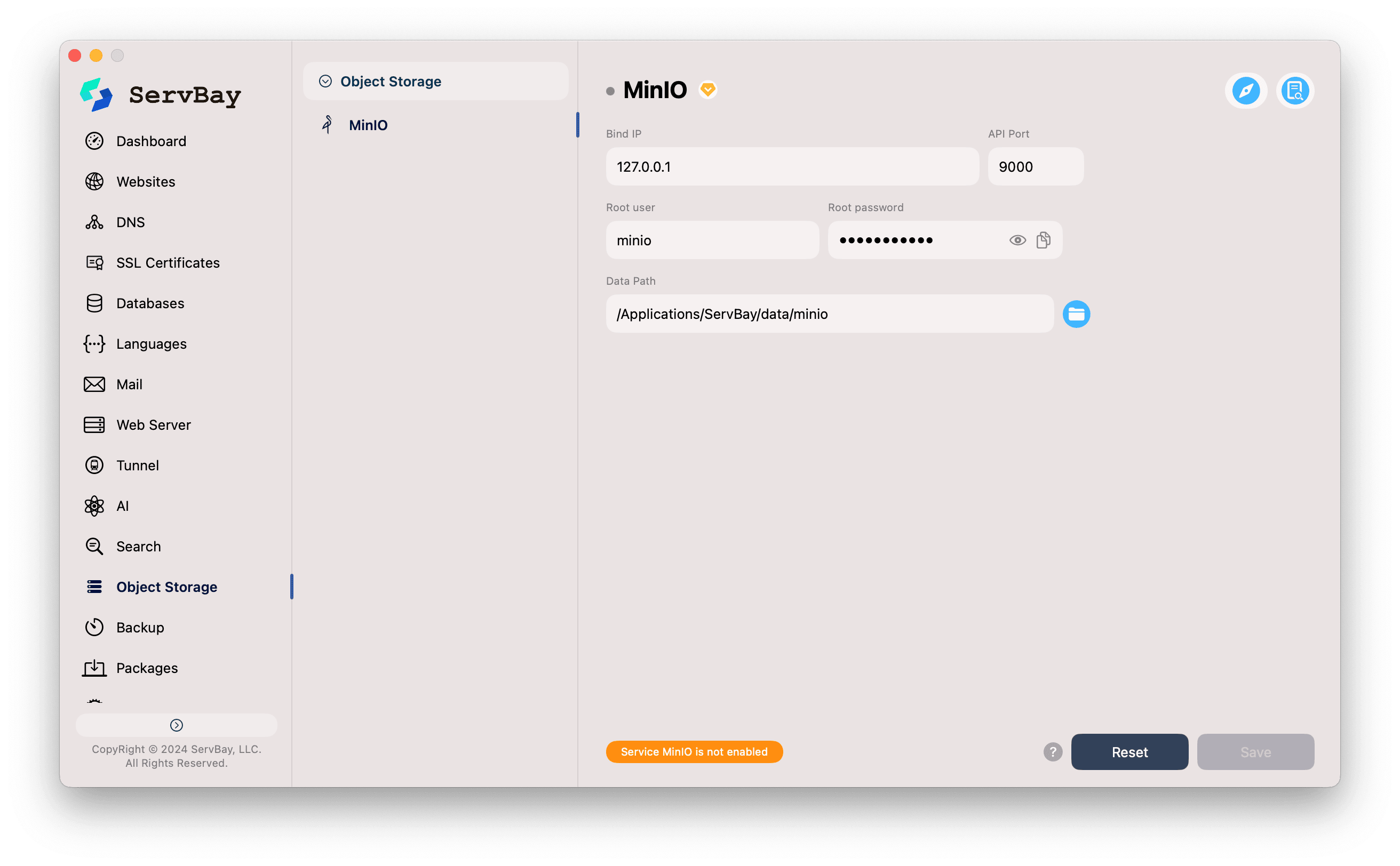
Verás las siguientes opciones de configuración, que puedes modificar según tus necesidades o dejar con los valores por defecto:
- Bind IP (IP de enlace): Dirección IP en la que el servicio MinIO escuchará. El valor predeterminado
127.0.0.1significa que solo estará accesible desde la propia máquina, lo cual es la configuración más segura y recomendada para desarrollo local. - API Port (Puerto API): Puerto de comunicación de la API S3. Tu aplicación se conectará a MinIO a través de este puerto. El valor por defecto es
9000. - Root user (Usuario root): Nombre de usuario de la cuenta administradora de MinIO. Por defecto es
minio. - Root password (Contraseña root): Contraseña de la cuenta de administrador. Se recomienda encarecidamente establecer una contraseña compleja y única, y guardarla de forma segura. Es clave para acceder y gestionar todos tus datos almacenados.
- Data Path (Ruta de datos): Ruta en el sistema de archivos local donde MinIO almacena todos los objetos y metadatos. Por defecto es
/Applications/ServBay/data/minio. Puedes hacer clic en el icono de carpeta a la derecha para abrir este directorio rápidamente en Finder.
- Bind IP (IP de enlace): Dirección IP en la que el servicio MinIO escuchará. El valor predeterminado
3. Guardar la configuración e iniciar el servicio
- Una vez hayas terminado la configuración, haz clic en el botón Guardar (Save) en la esquina inferior derecha.
- Si todo está correcto, el indicador de estado del servicio se pondrá verde, señalando que MinIO se está ejecutando satisfactoriamente.
4. Acceder a la consola web de MinIO
Una de las mayores facilidades que ofrece ServBay es que ya ha configurado automáticamente la interfaz web de administración de MinIO:
Primer método: En la esquina superior derecha de la interfaz de configuración de MinIO, haz clic en el icono del navegador (con forma de brújula) y ServBay abrirá automáticamente la consola de MinIO en tu navegador predeterminado.
Segundo método: Abre manualmente en tu navegador
https://minio.servbay.host/.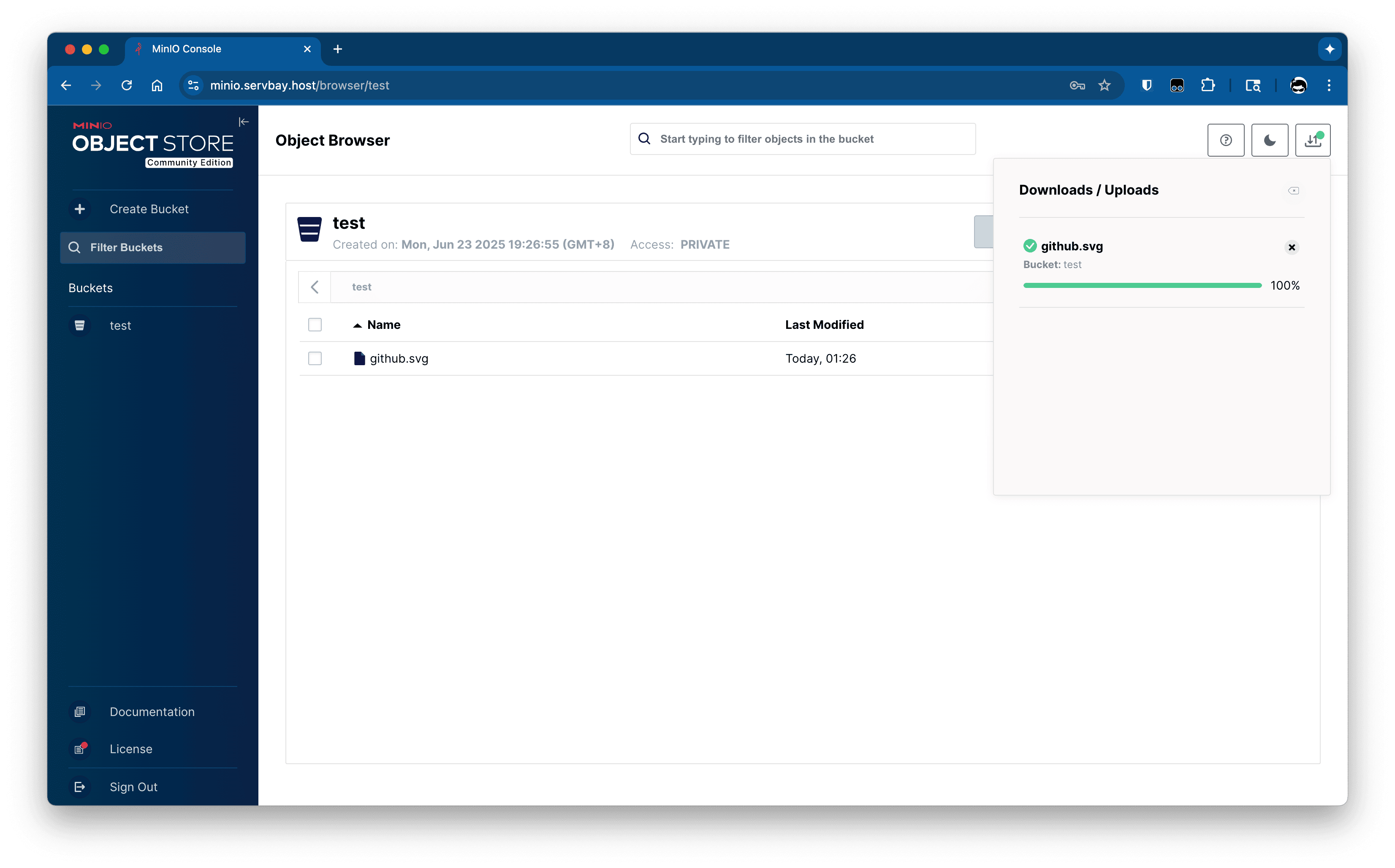
Inicia sesión usando el
Root useryRoot passwordconfigurados en el paso 2.
Una vez dentro, podrás crear buckets, subir y administrar archivos (objetos), definir políticas de acceso y más, todo desde esta intuitiva interfaz web.
5. Usar MinIO en tus aplicaciones
Tus aplicaciones (por ejemplo, en PHP, Node.js, Python, etc.) pueden conectar con la instancia de MinIO en ServBay usando cualquier SDK compatible con S3. Necesitarás la siguiente información clave:
- Endpoint (Punto de acceso):
http://127.0.0.1:9000 - Access Key ID (ID de clave de acceso): Tu
Root userconfigurado (por ejemplominio) - Secret Access Key (Clave de acceso secreta): Tu
Root passwordconfigurada - Use path style endpoint (Usar endpoint de tipo ruta): Se recomienda encarecidamente establecer esto en
true.
Ejemplo de código PHP (usando AWS SDK for PHP)
Primero, instala el SDK:
bash
composer require aws/aws-sdk-php1
Luego, configura y usa el cliente S3 en tu código:
php
<?php
require 'vendor/autoload.php';
use Aws\S3\S3Client;
use Aws\Exception\AwsException;
$s3Client = new S3Client([
'profile' => 'default',
'version' => 'latest',
'region' => 'us-east-1', // Para MinIO, la región puede ser cualquier cadena válida
'endpoint' => 'http://127.0.0.1:9000',
'use_path_style_endpoint' => true,
'credentials' => [
'key' => 'minio', // Tu usuario root
'secret' => 'your-strong-password', // Tu contraseña root
],
]);
try {
$buckets = $s3Client->listBuckets();
foreach ($buckets['Buckets'] as $bucket) {
echo $bucket['Name'] . "\n";
}
} catch (AwsException $e) {
// Mostrar información sobre la excepción
echo "Error: " . $e->getMessage() . "\n";
}1
2
3
4
5
6
7
8
9
10
11
12
13
14
15
16
17
18
19
20
21
22
23
24
25
26
27
2
3
4
5
6
7
8
9
10
11
12
13
14
15
16
17
18
19
20
21
22
23
24
25
26
27
Preguntas frecuentes (FAQ)
- P: He olvidado la contraseña de root de MinIO, ¿cómo la restablezco?
- R: Es muy sencillo restablecer la contraseña en ServBay. Solo tienes que introducir una nueva contraseña en la interfaz de configuración de MinIO, hacer clic en Guardar (Save) y luego reiniciar el servicio MinIO. ServBay actualizará automáticamente el archivo de configuración.
- P: El servicio MinIO no inicia, ¿qué puedo hacer?
- R: Verifica lo siguiente:
- Haz clic en el icono de registro en la esquina superior derecha de la interfaz de configuración de MinIO para revisar mensajes de error detallados.
- Asegúrate de que el puerto
9000no esté siendo usado por otra aplicación. - Comprueba que la
Data Pathespecificada existe y que ServBay tiene permisos de lectura y escritura en ese directorio.
- R: Verifica lo siguiente:
- P: ¿Puedo cambiar el puerto de la API de MinIO?
- R: Sí, puedes hacerlo. Solo modifica el campo
API Porten la interfaz de configuración de MinIO en ServBay, guarda los cambios y reinicia el servicio. Asegúrate también de que tus aplicaciones se conecten al nuevo puerto.
- R: Sí, puedes hacerlo. Solo modifica el campo
Resumen
Gracias a ServBay, configurar y ejecutar una instancia local de MinIO en macOS nunca ha sido tan sencillo. Esto facilita enormemente el desarrollo y las pruebas de aplicaciones que requieren almacenamiento compatible con S3, permitiendo a los desarrolladores centrarse en la lógica de negocio sin tener que preocuparse en exceso por la configuración del entorno.

